みんな経験があるでしょう——データがぐちゃぐちゃで、どこにも整理されていないスプレッドシートを見つめている状態。アルファベット順に並べ替えれば解決しそうですが、不用意にやると名前と間違ったメールアドレスが紐づいたり、商品と誤った価格がペアになってしまうかもしれません。これではプロフェッショナルな印象とは程遠いですね。
Excelmaticでは、データ整理がすべてだと考えています。だからこそ、Googleスプレッドシートのデータを行ごと完璧に整列させたまま並べ替える確実な方法をご紹介します。スプレッドシートの悪夢とはお別れ——クリーンで整理されたデータですぐに活用できます。
アルファベット順並べ替えが重要な理由(思っている以上に)
アルファベット順並べ替えは見た目をきれいにするだけではありません。効率的に作業するための手段です:
- 即座に検索可能:「Zane」の連絡先が必要? 並べ替えたデータなら秒で見つかります
- エラー発見が容易:データが整理されていれば重複や不整合が目立ちます
- 努力なしでプロ級の見栄え:整ったデータは全てのレポートやプレゼンテーションを洗練させます
ただし注意点——行を維持せずに1列だけ並べ替えるのは、パズルのピースをシャッフルするようなもの。全てが意味をなさなくなります。それを防ぎましょう。
Googleスプレッドシートで正しく並べ替える方法
基本的な単一列の並べ替え(正しい方法)
- 全てを選択:一緒に保持したい全ての列をクリック&ドラッグで選択
- 「データ」>「範囲を並べ替え」をクリック
- 並べ替え列を選択:並べ替え基準とする列(例:姓)を選択
- 「データにヘッダー行を含める」をチェック:ヘッダーをデータに混ぜたくない場合
- 「A→Z」か「Z→A」を選択:並べ替え方向を選択
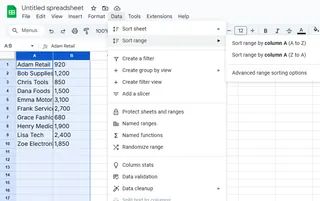
プロのヒント:必ず最初にデータ範囲全体を選択しましょう。この簡単なステップで並べ替え失敗の90%を防げます。
プロのように複数列を並べ替える
より複雑なデータですか? 名前、姓、メールアドレスがある顧客データでしょうか? 完璧に並べ替える方法:
- データテーブル全体を選択
- 「データ」>「範囲を並べ替え」>「詳細な範囲並べ替えオプション」へ
- 複数の並べ替えレベルを追加(例:まず姓、次に名前)
- Googleスプレッドシートが全ての行を完璧に一致させたままにするのを確認
自動ファイリングシステムのようなもの——全てが正しい位置に保たれます。
きっと気に入るスマートな並べ替えテクニック
フィルタビュー:並べ替えの実験場
フィルタビューを使えば、元データを変更せずに並べ替えを試せます——共有シートに最適:
- データ範囲を選択
- 「データ」>「フィルタビュー」>「新しいフィルタビューを作成」をクリック
- 思う存分並べ替え
- 終了したらビューを閉じる——元データはそのまま
SORT関数の魔法
自動更新されるデータにはこれらの数式を試してください:
=SORT(A2:C100, 1, TRUE) // 範囲A2:C100を列1で並べ替え(A→Z)
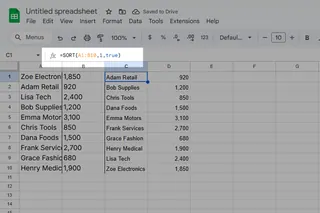
実際に見てみたいですか? Excelmaticがこれらの数式を自動構築するのを手伝えます——必要なことを説明するだけで、AIが残りを行います。
よくある並べ替えミス(と回避方法)
- 1列だけ並べ替え:必ず関連する全ての列を最初に選択
- ヘッダー忘れ:並べ替えでデータに混ざらないよう固定(「表示」>「固定」)
- 隠れた重複:並べ替え後に「データ」>「重複を削除」を使用
基本の並べ替え以上のものが必要な時
大規模なデータ処理には、Excelmaticが秘密兵器になります。AI搭載プラットフォームで:
- 乱雑なデータを自動整理
- 完璧な並べ替え数式を作成
- 並べ替えたデータからダッシュボードを数分で構築
手動で並べ替える時間を無駄になぜ使う? AIの方がより良く、より速くできます。
結論
適切なアルファベット順並べ替えは、混沌としたデータを有用な情報に変えます。基本的な並べ替えか高度な関数を使用するかにかかわらず、行を一緒に保つことがデータ整合性維持の鍵です。
そしてデータ整理を次のレベルに引き上げる準備ができたら、Excelmaticがお手伝いします。AIツールが面倒な作業を処理するので、重要なこと——整理されたクリーンなデータからスマートな意思決定を行うことに集中できます。






